

By ジーナバロウ, Last updated: September 1, 2022
ご存じのとおり、Facebookは特に10代の若者の間で非常に人気があり、トップのソーシャルネットワーキングサービスサイトです。 すでに2 10億人以上のアクティブユーザーがいますが、そのうち1 10億人が携帯電話ユーザーです。 Facebookでは、ほとんどすべてのことができるようになっており、さまざまな情報のソースになることができます。 Facebookで、次のことができます。お客様の健康統計や日々の活動を共有し、最新のニュースをキャッチし、興味深い記事を読み、様々な種類のものを販売し、そしてオンラインビデオを共有しストリーミングする。 しかし、できることがたくさんありますが、 多くの問題が報告されています 最近 Facebookの動画がGoogle Chromeブラウザで再生されない。 動画が長時間バッファリングされているか、まったくロードされていません。
お客様がこれらの種類の問題を抱えているそれらの人々の1人であるならば、そして元気づけなさい! この記事のように、当社は次のものに対するさまざまな解決策を説明します。 ChromeブラウザでのFacebookビデオ関連の問題: 動画が読み込まれていません 空白の動画、灰色のボックスではなく動画が表示される、動画の読み込み中にGoogle Chromeがクラッシュまたはフリーズする。 しかし、まず第一に、お客様が我々が解決策に進む前になぜこれらの問題が起こるのかについての基本的な理解を持つべきです。
パート1:Facebookの動画がChromeで再生されない理由パート2:Facebookの動画がChromeで再生されない問題を解決するための解決策パート3:結論
人々はまた読むFacebookがビデオをアップロードしないための迅速で実証済みのソリューション(New!)Facebookが応答しない:8実行可能な解決方法
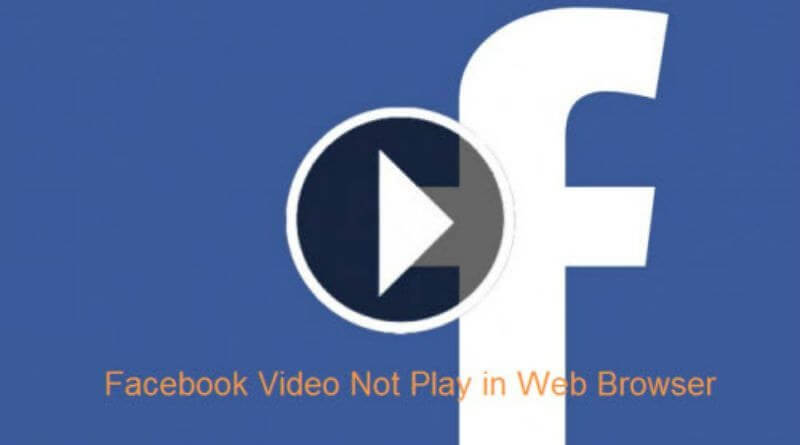
Google Chromeは、ユーザーがアクセスしたインターネットサイトのデータを他の設定と共にキャッシュします。 それはお客様が見たWebページのビデオ、画像そして全体のレイアウトさえも保存します。 これは、保存したファイルを使用して、Webページをもう一度表示したときにWebページの読み込みが速くなるようにするChromeの方法です。 ただし、時間の経過とともにキャッシュが破損すると、問題が生じる可能性があります。
Facebookの動画は、他の動画と同様に、Adobe Flash Playerの再生が必要です。 そして時々、FlashコンテンツはFacebookを含む特定のサイトから無効にされます。 したがって、これがFacebook Webサイトで無効になっている場合は、もちろん、動画を再生することはできません。
また、Chromeブラウザを不適切に起動した可能性があり、これによりブラウザの機能が誤動作する可能性があります。 これにより、Facebookビデオの再生に問題が生じる可能性があります。
多くの場合、Chromeの設定が間違っていると、動画の再生が妨げられることがあります。 お客様はこれらの設定を自分で設定したか、他のプラグインやアドオンによって変更されたかもしれません。
それでは、Chromeで再生されていないFacebookビデオの解決策について説明しましょう。 携帯電話(iPhoneまたはAndroid)またはコンピューター(WindowsまたはIOS)のどちらかにあります。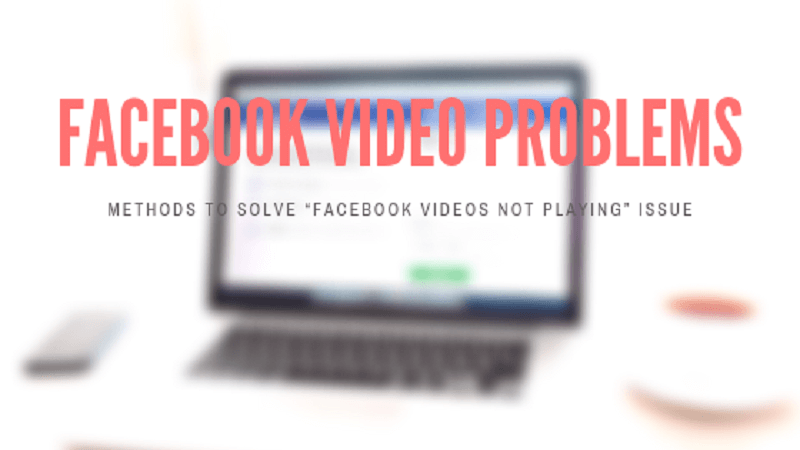
基本的に、遅いインターネットを持っていることが原因 ロードしないでバッファリングし続けるFacebookの動画。 それで、お客様がさらに何かをする前に、これが通常問題を解決するのでお客様が強いインターネット接続を持っていることを確認してください。
モデムを再起動してみてください。
1ステップ。 モデムのプラグを抜き、もう一度差し込みます。 ただし、モデムとルーターを接続する前に(モデムに接続されていない場合)、約1分待ってください。
2ステップ。 それからお客様のFacebookページを更新して、それがうまくいったかどうか確かめてください。
または携帯電話を使用している場合は、強いネットワーク信号がある場所に移動する必要があります。
インターネット接続を確認する最も簡単な方法は、ランダムなWebサイトに移動してそれが読み込まれるかどうかを確認することです。 テストWebサイトがお客様のFacebookビデオよりも速くロードされる場合、問題は成功する解決策によって解決されることができる他の問題によって引き起こされるかもしれません。
お客様がある場合 携帯電話のChromeブラウザにFacebookの動画を読み込むのに問題がある。 Facebookの動画を読み込むには、携帯に十分な空き容量があることを確認してください。 保存容量が足りないと動画が再生できなくなります。
携帯の空き容量を確認する方法は次のとおりです。
携帯電話の空き容量がすでに少なくなっている場合は、メディアファイルをドライブまたはコンピュータにエクスポートして、携帯電話の空き容量を増やすことができます。 FonedogなどのAndroidおよびIOSデバイス用に設計されたデータ回復およびデータ転送用のソフトウェアも試すことができます。
これを行った後、お客様のFacebookビデオに戻って、ページを更新して、もう一度それを再生してみてください。
それ以外の場合は、Chromeアプリケーションの起動中に中断されたためにChromeアプリケーションが正しくロードされなかった可能性があります。 Chromeアプリケーションを再起動すると、Facebookの動画を再生できる可能性が非常に高くなります。
iPhoneまたはAndroid携帯でChromeアプリケーションを再起動するには、次の手順に従って最初にアプリケーションを強制停止する必要があります。
iPhoneユーザーの場合は、次のことが必要です。
1ステップ。 ストリーミングを停止する場合は上部の ホーム ボタンと最近使用したアプリケーションがポップアップします。
2ステップ。 探して Google Chrome 応用。
3ステップ。 アプリケーションを上にスワイプして閉じます。
Android携帯ユーザーの場合は、次の操作を行ってください。
1ステップ。 お客様のメニューを上にスライドさせると(お客様の携帯電話の種類によって異なります)
最近のアプリケーション
2ステップ。 Chromeアプリケーションを探す
3ステップ。 上または左にスワイプします。
別の選択肢はお客様のサイトに移動することです。 設定それから アプリ セクション。 探す Google Chromeをクリックしてから 力が停止.
アプリケーションを強制停止した後、Chromeをもう一度起動してください。
パソコンでChromeを再起動するには、赤をクリックしてください。 X 右上隅にあるボタンをクリックして閉じてから、もう一度開きます。 しかし、これを実行すると、開いているすべてのブラウザが閉じられ、再びそれらを取得することができなくなります。 だからそれはタイプすることをお勧めします chrome://再起動 Chromeのアドレスバーに 入力します 当社のキーボードで。 これを実行すると、Chromeブラウザは自動的に再起動します。
ステップ1: 案内する chrome://設定/リセット Chromeブラウザで
ステップ2:クリック 設定を元のデフォルトに戻す
ステップ3に設定します。 OK をクリックします。 設定をリセット
その後、Chromeを再起動して、Facebookビデオをすでに再生できるかどうかを確認してください。
特にお客様の携帯電話やコンピュータが長い間オンになっている場合は特に、お客様のデバイスを再起動することがお客様の問題に役立つかもしれないわずかな可能性があります。 お客様のデバイスも疲れますので、しばらく休ませる必要があります。 これを試して、もう一度Chromeブラウザでfacebookを起動して、うまくいったかどうか確認してください。

不十分な携帯電話のストレージを除いて、閲覧データとキャッシュを積み重ねてもお客様の Facebookの動画を再生できない。 もう一つは、Chromeアプリケーションの実行時間が遅くなることです。 そのため、キャッシュをクリアしてデータを定期的に参照することも大いに役立ちます。
携帯電話で、次の手順に従います。
ステップ1。 携帯電話でChromeを起動します
2ステップ。 ブラウザに行く 設定 これはChromeので見つけることができます メニュー.
3ステップ。 次のURLに行きます。 プライバシー
4ステップ。 検索してクリック 閲覧履歴データの消去 一番下に
ステップ5。 チェック 閲覧履歴, クッキーとサイトデータおよび キャッシュされた画像とファイル ベーシック をクリックします。
6ステップ。 タップ クリア日付.
また、Androidユーザーの場合は、お客様の携帯電話に行くことができます 設定 > アプリ > クロム それから、 キャッシュの消去 アプリケーションのデータを消去します。
お客様のコンピュータでは、
1ステップ。 案内する chrome:// settings / clearBrowserData
2ステップ。 チェック 閲覧履歴, クッキーおよびその他のサイトデータおよび キャッシュされた画像とファイル (にも ベーシック タブ)。
3ステップ。ナビゲーションヘッダーの クリア日付.
Chromeアプリケーションを更新または再インストールすると、Chrome関連のさまざまな問題が解決されます。 含む Facebookの動画が再生されません。 Chromeアプリを更新するには、Macにアクセスしてください。 App Storeで iPhoneを使っているか Google Playストア Androidユーザー向け。 Chromeを探して、最新バージョンのアプリケーションをインストールします。
Chromeアプリケーションを削除してから再インストールすると、アップデートしたくない場合にも役立ちます。 再インストールすると、携帯電話に新しいバージョンのChromeが自動的にインストールされます。
iPhoneユーザーのために、
1ステップ。 Chromeアプリケーションのアイコンを押したままにする
2ステップ。 をタップ X アプリケーションを削除するためのボタン
3ステップ。 Macに行く App Storeで そしてChromeをもう一度インストールします。
Androidユーザーの場合は、2つの方法でChromeアプリケーションをアンインストールできます。
その後、からChromeをもう一度インストールします。 Google Playストア.
すべての動画を再生するには、Adobe Flash Playerが必要です。 だからお客様のコンピュータにAdobe Flash Playerがインストールされていて、Facebookサイトで有効になっていることを確認してください。
FacebookサイトでFlashコンテンツを有効にするには:
1ステップ。 種類 クロム://設定/コンテンツ/フラッシュ Chromeのアドレスバーに
2ステップ。 に切り替える 最初に尋ねる(推奨)。 これにより、Flashは選択したWebサイトでのみ許可されます。
3ステップ。 Facebookのビデオページで、URLが記載されているアドレスバーの左端にある[ロック]または[情報]アイコンをクリックします。
4ステップ。 次の項目を選択します: サイトの設定 ドロップダウンメニューから サイトの設定 のページをご覧ください。
5ステップ。 探す フラッシュ をクリックして 許可する.
Flashが信頼できるサイトに対してのみ有効になるようにしてください。 しかし、FacebookサイトでFlashが有効になっていてもビデオがまだ再生されていない場合は、Adobe Flash Playerをアンインストールして再インストールしてみてください。
お客様が見つけたとき Google Chromeブラウザでビデオが正しく読み込まれない無効にする ハードウェアアクセラレーション Chromeの設定で助けになるかもしれません。
素人の言葉では、 ハードウェアアクセラレーション コンピュータのハードウェアを使用して特定のタスクを実行し、Webサイトの読み込みを高速化し、グラフィックをより滑らかにするということです。 お客様のソフトウェアが使用されている場合、これは不可能でしょう。 これにより、グラフィックのスムーズなレンダリングも可能になります。
無効にする ハードウェアアクセラレーション、 次の手順を実行します:
1ステップ。 Chromeに移動 設定 メニュー。
2ステップ。 一番下までスクロールして、 詳細設定タブ。
3ステップ。 探して エントルピー の項目を検索します。
4ステップ。 オフにします 利用可能な場合はハードウェアアクセラレーションを使用
JavaScriptは、Facebookなどの動画を表示するために一部のメディアで必要とされるプログラミング言語です。 ChromeブラウザでJavaScriptが無効になっている場合は、次の手順で有効にします。
1ステップ。Chromeを開いてブラウザの 設定.
2ステップ。 下にスクロールして 高度な の項目を検索します。
3ステップ。 の中に プライバシーとセキュリティ タブをクリックします。 サイトの設定.
4ステップ。 探す JavaScriptを そしてそれを切り替える 許可(推奨)
その後、Facebookのビデオに戻ってページを更新してください。
Facebookの動画が再生されない問題 お客様や他のサードパーティ製ソフトウェアがインストールした拡張機能やプラグインによっても引き起こされる可能性があります。 それでお客様はお客様の拡張機能をチェックし、どの拡張機能が問題を引き起こしているかを決定する必要があります。 拡張機能を表示して確認するには
1ステップ。 Chrome'sに行く メニュー をクリックし その他のツール.
2ステップ。 ナビゲーションヘッダーの 拡張機能 選択肢に。
そこから、見慣れない、または無駄な拡張機能を1つずつ手動で削除できます。 この方法で問題が解決した場合は、ビデオをもう一度確認してください。
お客様がこれをしたくないか、またはそれをする時間がないならば、お客様はただ使うことができます シークレットウィンドウ。 シークレットモードでは、Chromeは通常モードとは異なり、個人データの操作を避けるために拡張機能を無効にします。
新しいを始める シークレットウィンドウ、Chromeの メニュー そして3番目の選択をクリックしてください 新しいシークレットウィンドウ.
それでおしまい! この記事を読むのと同じくらい簡単に、Facebookのビデオをお客様の携帯電話やコンピューターで動かすことができます。 私達はお客様を引き起こす考えられる理由を論議しました 再生に失敗するFacebookの動画 そしてお客様ができる様々な解決策を考え出した。 そして私達はこれらの解決がお客様の問題を解決することができることを願っています。
同じ問題を抱えている友人がいますか? この記事を彼らと共有することを忘れないでください。 見て幸せ!
コメント
コメント
人気記事
/
面白いDULL
/
SIMPLE難しい
ありがとうございました! ここにあなたの選択があります:
Excellent
評価: 1.0 / 5 (に基づく 1 評価数)